當我們想知道 iOS 版本與空間容量等資訊,都會直接透過關於本機來進行查詢,但有些訊息必須還要透過 iTunes 來查詢,像是 UDID、Device 資訊,為什麼不直接在 iPhone、iPad 設備內顯示就可以了呢?為何還要多此一舉連上電腦才能查詢,不得不說這就是 iOS 長久以來的缺點,不要緊我們可以透過 System Info 來解放更多iOS系統訊息,甚至連 SHSH2 也都可以一鍵進行備份,甚至還可以自訂調整 iPhone 顯示解析度都沒問題。

System Info 效果說明
一.解放 iOS 所有系統訊息
System Info 可讓iOS關於本機內顯示更多系統訊息內容,像是 CPU 核心資訊、UDID、Device、電池資訊、充耗電狀態、Regulatory Model、Soc晶片資訊、運行時間、Wi-Fi位置、、藍牙等等訊息,全部都能夠在關於本機內完全顯示。PS .可看下面這張圖進行瞭解(小心圖很長)

二.一鍵儲存設備SHSH2
如果不清楚 SHSH2是什麼東西,可先透過「這篇」進行瞭解,而這款插件也直接整合了保存 SHSH2功能,如此一來就不需要擔心保存懶人版網頁掛點或關閉,同樣可手動滑動一下就可進行備份。
至於怎麼操作呢?只要在關於本機內找到 ECID 欄位,透過手指往左滑動,就會彈初選單,點擊「Save SHSH2」就可備份。
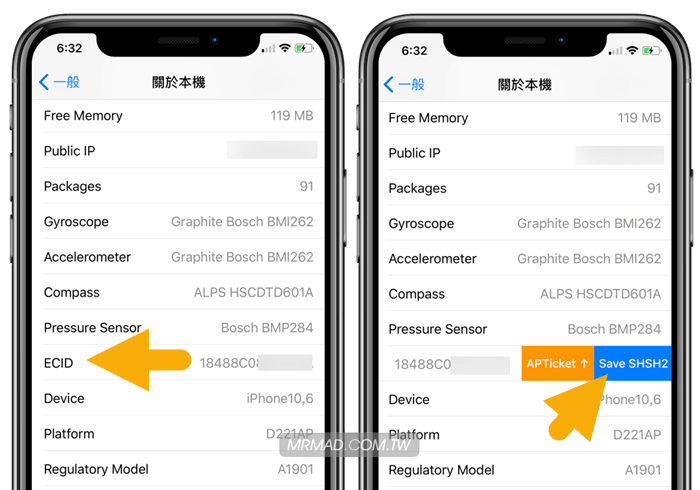
備份SHSH2同樣只能夠備份當前還在開放的 iOS 版本,點選想要備份的 iOS 版本後,就會開始執行備份動作,完成後會將 SHSH2檔案保存至設備內。

可以透過第三方App來備份 SHSH2 檔案,甚至也可以直接到「/var/mobile/SHSH」越獄資料夾內,將 SHSH2 複製至電腦上保存也是可行。
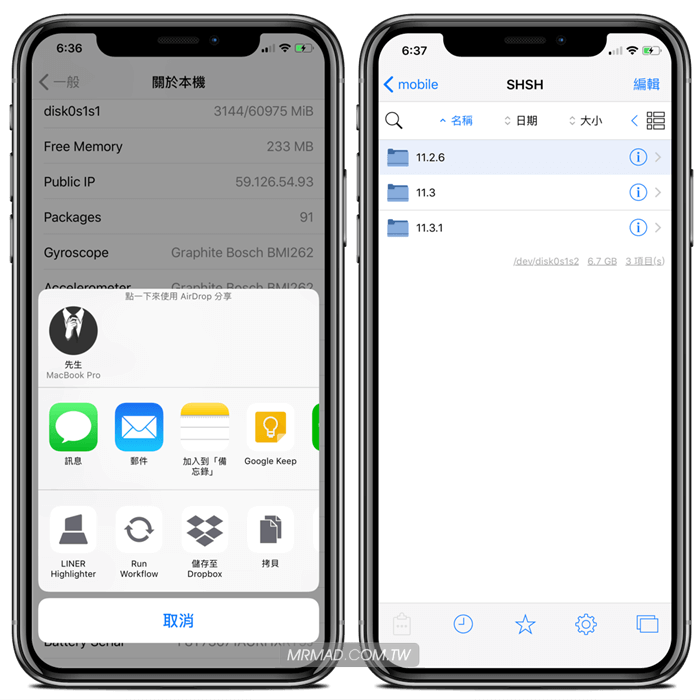
三.一鍵更改iOS螢幕解析度
這功能就像是我們再使用電腦螢幕,可以自訂想要顯示的解析度,但建議這功能要小心調整,避免導致螢幕會無法正常顯示。
調整位置在「設定」>「螢幕顯示與亮度」>「Display resolution」內可自己更改螢幕解析度寬、高。
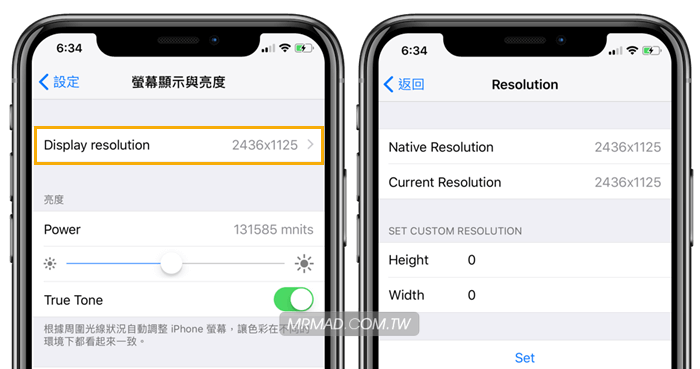
四.檢查APP資訊與系統位置
原本 iOS 關於本機內的 Applications 僅只會顯示不相容的 APP,但在這款插件幫助下,能夠完全顯示出所有 APP 詳細資訊,像是版本、SDK、相容版本、開發者等資訊。
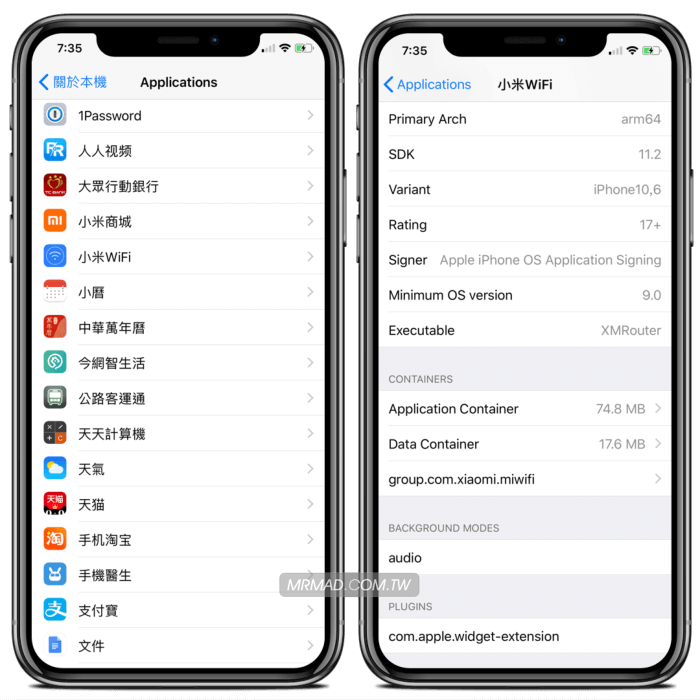
另還能夠透過 Application Container、Data Container 選項,讓我們直接快速點開APP目前所在的系統資料夾,這就能夠省去不少尋找 APP實體位置時間,對於經常愛修改 LINE 原始檔用戶,相信一定會很有用。
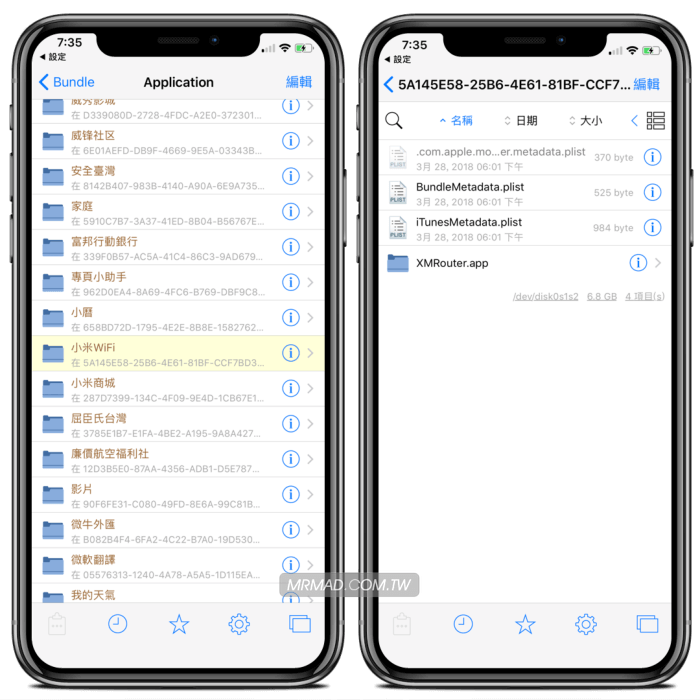
五.固定nonce(Generator值)
此方法由於比較繁雜些,請透過「這篇教學」來了解。
前提條件
- 僅支援 iOS 9~12.1.2 越獄用戶,如沒有越獄請參考這篇iOS JB教學與技巧
插件安裝教學
步驟 1. 新增軟體源「https://apt.xninja.xyz」,如果不會篇 軟體源新增技巧
步驟 2. Cydia 搜尋「System Info」將它安裝起來,如果找不到插件請參考這篇。(作者:ARX8x,軟體源:ARX8x Repo)。
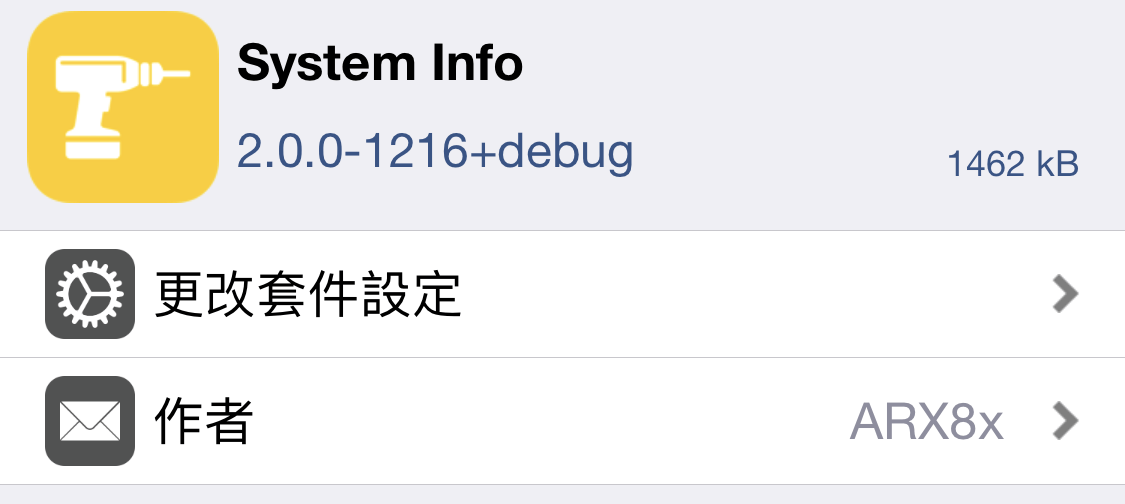
步驟 3. 點選「確認」安裝,安裝完畢再點下「重新啟動SpringBoard」。
延伸閱讀
想了解更多Apple資訊、iPhone教學和3C資訊技巧,歡迎追蹤 瘋先生FB粉絲團、 訂閱瘋先生Google新聞、 Telegram、 Instagram以及 訂閱瘋先生YouTube。